Ajouter et modifier le composant WebPart Parcours d’apprentissage Microsoft 365
Les parcours d’apprentissage Microsoft 365 vous offrent la possibilité d’ajouter le composant WebPart Parcours d’apprentissage Microsoft 365 à une page SharePoint, puis de filtrer le contenu du composant WebPart pour répondre aux objectifs d’apprentissage de la page. Par exemple, vous pouvez créer une page « Passer à OneDrive », puis ajouter le composant WebPart et le configurer pour afficher les sélections de migration OneDrive personnalisées créées spécialement pour votre organisation.
- Cliquez sur l’icône d’engrenage SharePoint, puis cliquez sur Ajouter une page.
- Cliquez sur Ajouter une nouvelle section (+) sur le côté gauche de la page, puis sur Une colonne.
- Cliquez, +puis sélectionnez le composant WebPart Parcours d’apprentissage Microsoft 365 .
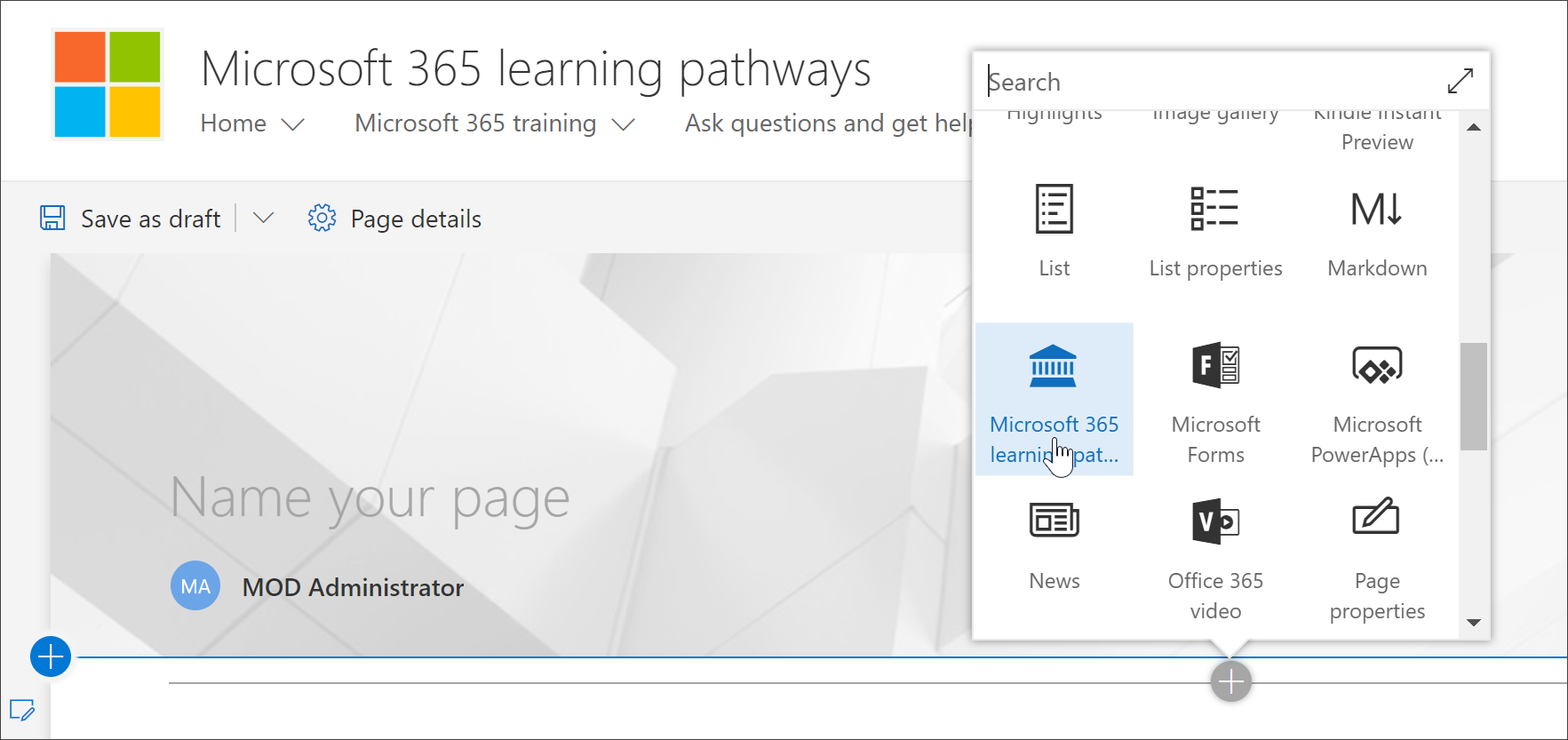
Modifier le composant WebPart Custom Learning
Vous pouvez modifier le composant WebPart Parcours d’apprentissage Microsoft 365 pour afficher tout le contenu Custom Learning disponible ou une catégorie, une sous-catégorie, une playlist ou une ressource spécifique.
- Cliquez sur Modifier le composant WebPart.

- Dans le volet Propriétés d’apprentissage personnalisé, filtrez le composant WebPart pour les éléments suivants.
- Mode Composant WebPart : complet
- Filtre : Sous-catégorie
- Sous-catégorie : Excel
- Votre page doit maintenant ressembler à l’image suivante :
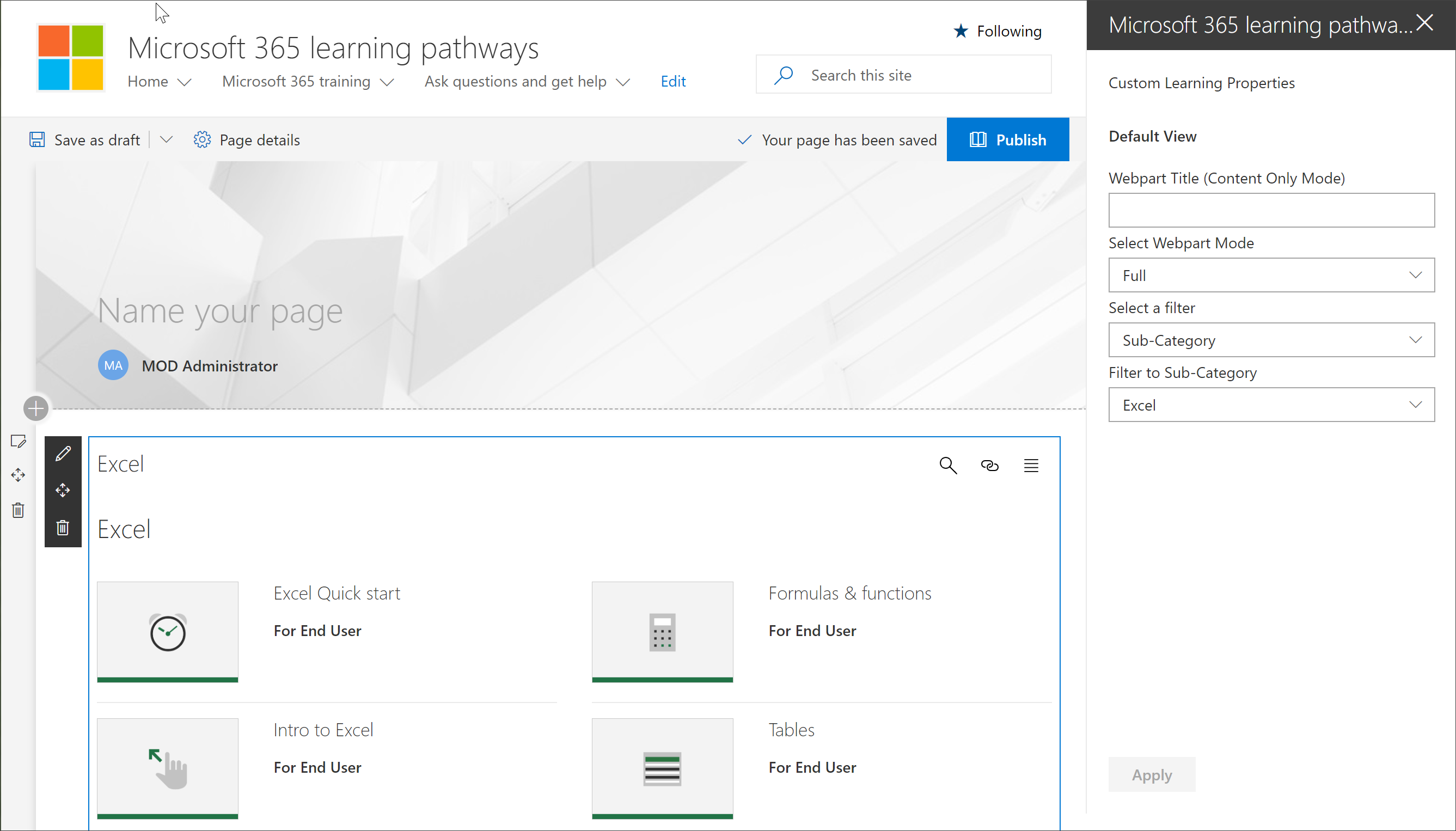
Ajouter un titre et publier la page
- Dans la zone de titre de la page, tapez « Créer votre propre expérience ».
- Cliquez sur l’icône Modifier le composant WebPart dans la zone Titre, sélectionnez Plain under Layout, puis fermez le volet Propriétés .
- Cliquez sur Publier.
Commentaires
Bientôt disponible : Tout au long de 2024, nous allons supprimer progressivement GitHub Issues comme mécanisme de commentaires pour le contenu et le remplacer par un nouveau système de commentaires. Pour plus d’informations, consultez https://aka.ms/ContentUserFeedback.
Envoyer et afficher des commentaires pour